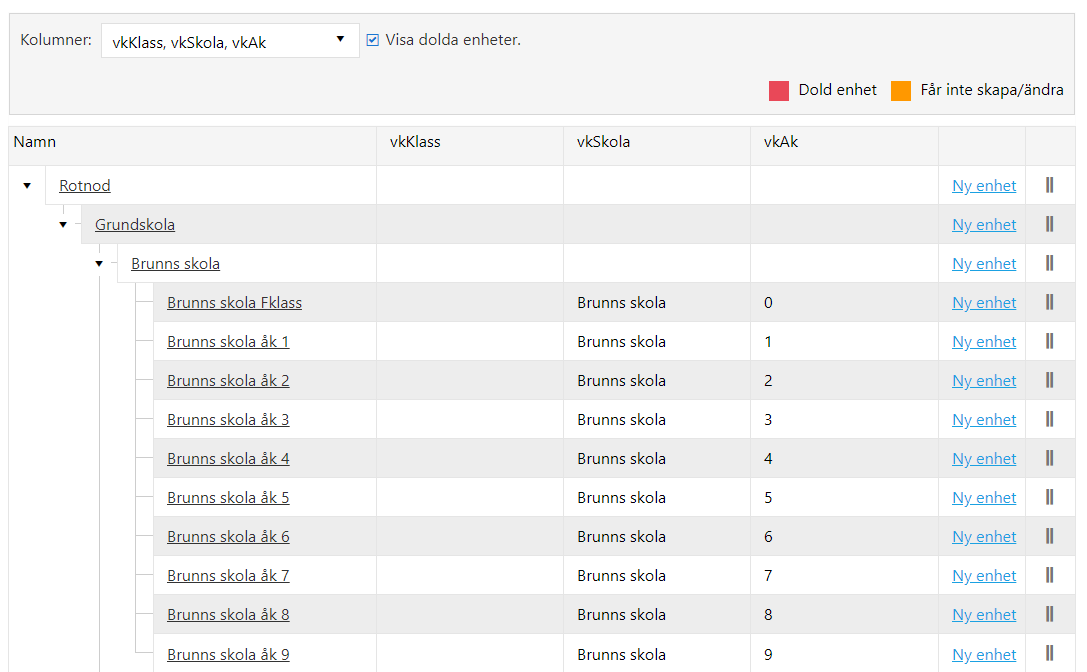Struktur¶
Organisationsstrukturen ligger mer eller mindre till grund för hela systemet. Det är här du bygger organisationsträdet för er organisation. Trädet består av grenar med enheter på olika nivåer.
Enheter används bl.a. för att skapa regler och alla registrerade ärenden är kopplade till en specifik enhet. För att arbeta med enheter väljer du Struktur under Organisationen i menyn.
Vem får ändra i strukturen?
För att kunna arbeta med strukturen krävs det att du har rättigheten Hantera organisationsstruktur och rättigheter eller sub-rättigheten Hantera organisationsstruktur på minst en enhet.
I verktygsfältet på sidan Hantera organisationsstruktur finns följande verktyg:
| Verktyg | Beskrivning |
|---|---|
| Expandera trädet | Hela organisationsträdet öppnas. |
| Komprimera trädet | Organisationsträdet fälls ihop. Enbart de översta enheterna syns. |
| Exportera | Här kan du ladda hem organisationsträdet i en excel eller PDF-fil. |
| Attributgrupper | Visar befintliga attributgrupper |
| Ny enhet | Öppnar en ruta för att skapa en ny enhet. |
Expanderat eller komprimerat läge vid start
Organisationsträdet under Organisation - Struktur öppnas i komprimerat läge istället för expanderat läge om strukturen innehåller fler än 100 enheter.
Hantera struktur och enheter¶
När systemet är nyinstallerat innehåller organisationsträdet endast en enhet (nod), den s.k. rot-enheten. Rot-enheten kan inte tas bort och utgör basen för alla andra enheter. Vanligtvis är det lämpligt om rot-enheten har samma namn som organisationen.
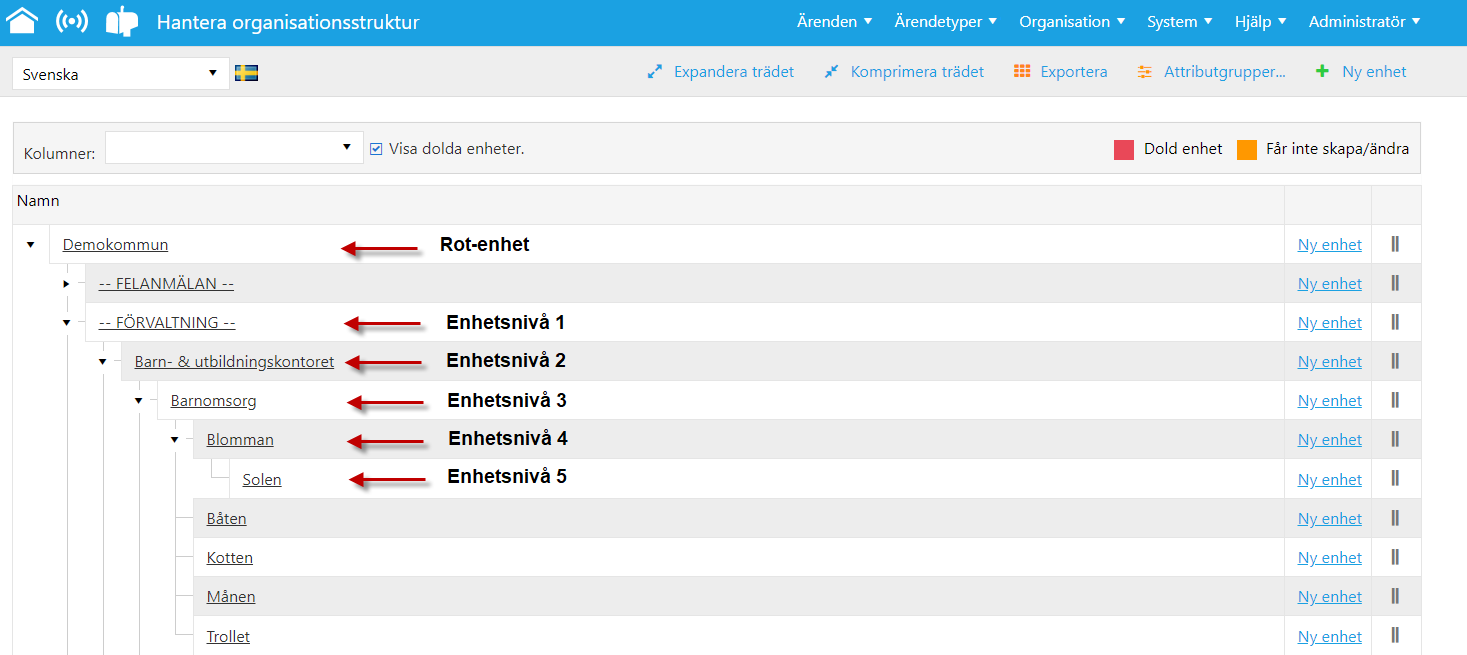
För att arbeta med en enhet klickar du på enhetens namn i organisationsträdet.
Ny enhet¶
- Klicka på Ny enhet vid den enhet i organisationsträdet där du vill skapa en underenhet.
- Här fyller du i namn på enheten. Fältet är obligatoriskt men namnet behöver inte vara unikt.
- Här kan du skriva en beskrivning av enheten. Beskrivning är inte obligatoriskt.
- Titel för underenhet menas namnet på enheterna nivån under enheten. Exempel på titel kan vara avdelning, verksamhet, enhet, skola, förskola. Titeln kommer att vara synligt när man t.ex. ska välja var en händelse har inträffat (incident, kränkning, avvikelse) eller när man ska välja handläggare/utredare av ett ärende. Om det inte finns någon nivå under så lämnar du rutan tom.
- Klicka sedan på Spara.
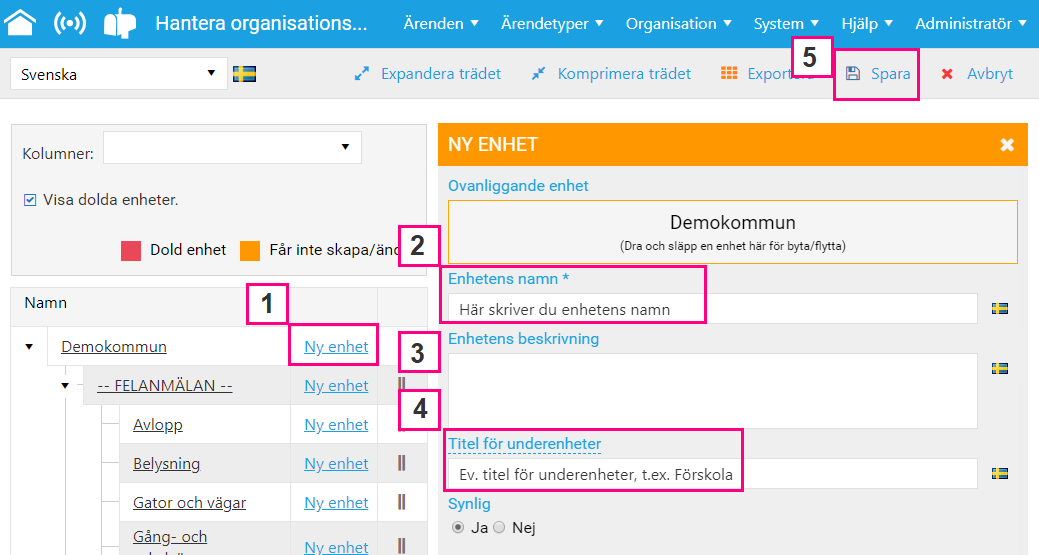
Flytta enhet¶
Du kan flytta en enhet i organisationsträdet. Klicka på den enhet som du vill flytta. Dra sedan den enhet som ska vara ny ovanliggande enhet till rutan Ovanliggande enhet. Du använder ikonen med de två strecken när du drar och släpper den nya ovanliggande enheten. Pilen på muspekaren måste vara innanför rutan när du släpper.
Enheten kommer då flyttas i trädet och ligga under den nya ovanliggande enheten. Befintliga ärenden följer med enheten när du flyttar den.
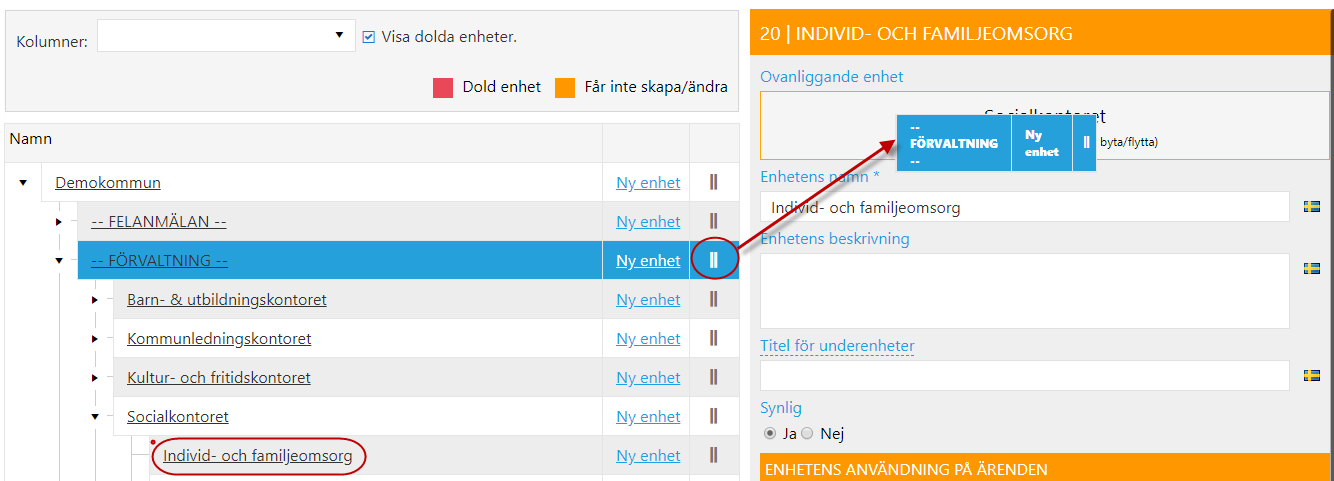
Visa/Dölj enhet¶
Ibland kan det vara lämpligt att hindra användaren från att kunna välja vissa enheter vid registrering och ändring av ett ärende. Istället för att ta bort enheten ur systemet går det att dölja den. Då finns enheten och ärendena kvar i systemet, men enheten är dold i organisationsstrukturen.
För att dölja en enhet klickar du på enhetens namn, väljer Synlig=Nej och sparar sedan. Trädet uppdateras och dolda enheter markeras med röd text i organisationsträdet.

En dold enhet kan inte tilldelas några nya ärenden.
Om du vill visa en dold enhet gör du samma steg som ovan men väljer Synlig= Ja och sparar. Enheten blir då synlig i trädet och valbar i systemet igen.
Ta bort enhet¶
Om du upplever att en enhet inte längre behövs är det möjligt att ta bort den. För att ta bort en enhet klickar du först på enheten och sedan på Ta bort i verktygsfältet. En ruta dyker då upp där du får bekräfta att du verkligen vill ta bort enheten. Klickar du Ok kontrollerar systemet först om det finns några ärenden kopplade till enheten. Finns inga ärenden kopplade tas enheten bort. Finns det ärenden kopplade till enheten dyker en ny ruta upp. Där får du välja till vilken annan enhet du vill flytta de kopplade ärendena.
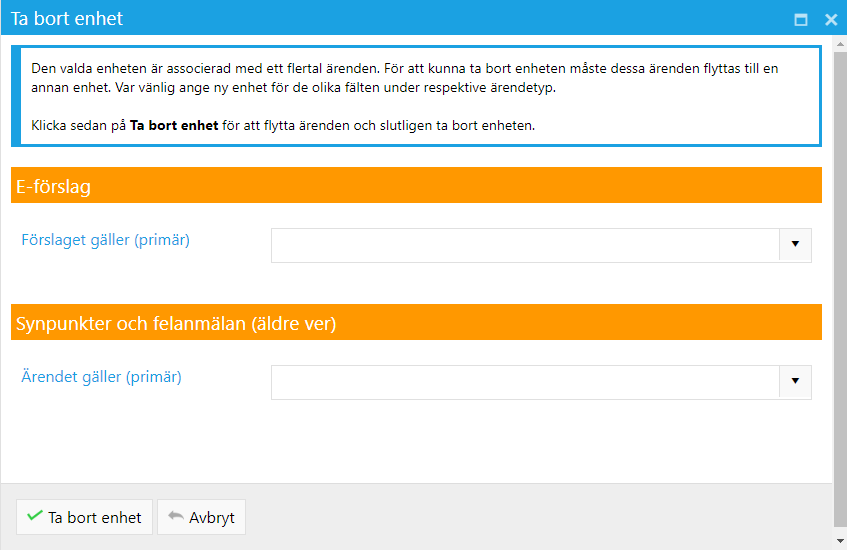
När du gjort dina val klickar du på Ta bort enhet. Enheten tas då bort ur systemet. Detsamma gäller för eventuella underenheter till den borttagna enheten.
När bör jag dölja en enhet istället för att ta bort den?
Om enheten har kopplade ärenden till sig kan du istället dölja enheten. Då finns enheten och ärendena kvar, men enheten är dold i organisationsstrukturen.
När en enhet tas bort ur strukturen tas även regler och rolltilldelningar kopplade till enheten automatiskt bort ur systemet.
Attributgrupp¶
Attributgrupper är ett verktyg som används för att ge enheter ytterligare egenskaper, t.ex. vid integrationer med andra system.
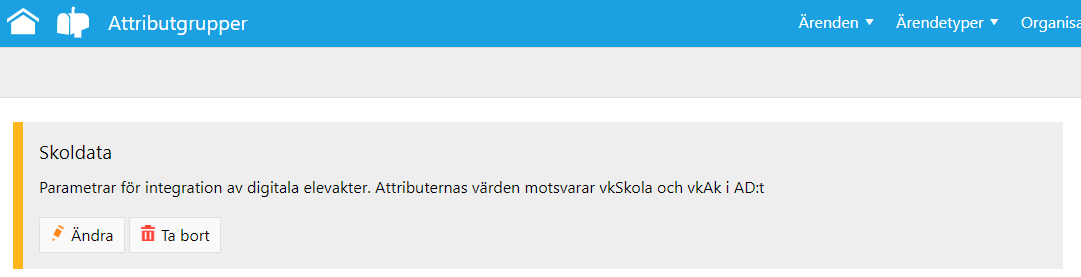
Exempelvis när elevdata ska föras över från ett elevadministrativt system till DF RESPONS kan attribut användas för att ge enheterna i DF RESPONS egenskaper där attributens egenskaper i DF RESPONS motsvarar egenskaper i tredje parts system. Det kan t.ex. göra att elever hamnar i rätt klass på rätt skola även som organisationens uppbyggnad ser olika ut i systemen.
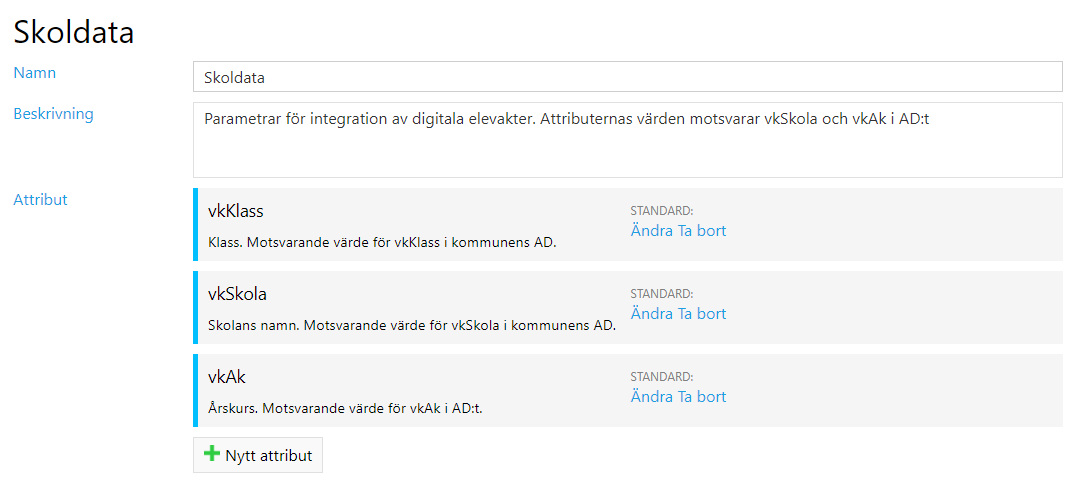
I organisationsträdet kan du se vilka attribut som finns kopplade till resp. enhet. Det gör du genom att klicka på Kolumner uppe till vänster på trädet och markera de attribut du vill se. Valda attribut visas då i organisationsträdet.